2. EMPOWERING DIGITAL WORKPLACESを設定する
RICOH kintone plusを使用するための設定をEMPOWERING DIGITAL WORKPLACESのリコーワークプレイス管理サイトで行います。
本手順は初回だけ設定が必要です。
EMPOWERING DIGITAL WORKPLACESの管理者が設定します。RICOH kintone plusの管理者権限も必要です。
リコーワークプレイス管理サイトで「外部サービス連携」を設定します。
リコーワークプレイス管理サイトにアクセスする。
ログインする。
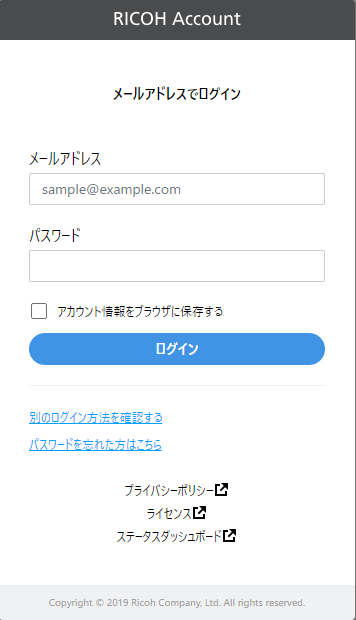
ログインする方法について詳しくは、リコーワークプレイス管理サイトの『使用説明書』を参照してください。リコーワークプレイス管理サイトのトップページを開く。
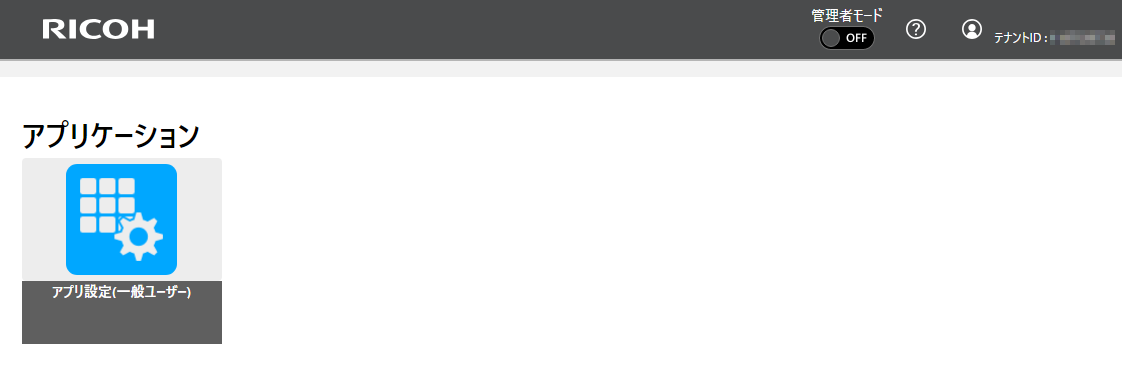
[アプリ設定]をクリックする。
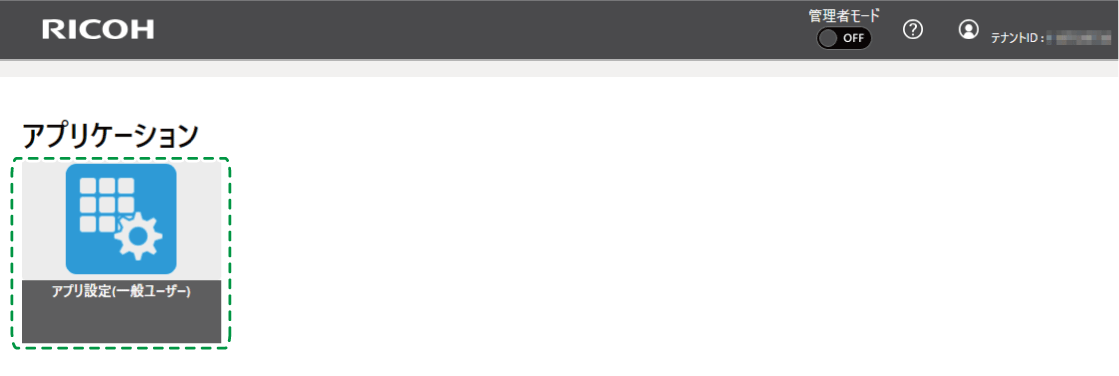
[外部サービス連携]をクリックする。
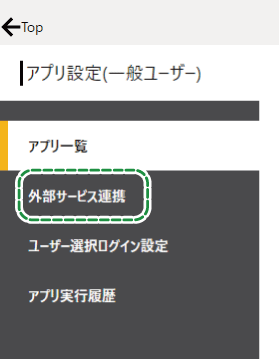
該当するサービス(kintone)の[連携する]をクリックする。
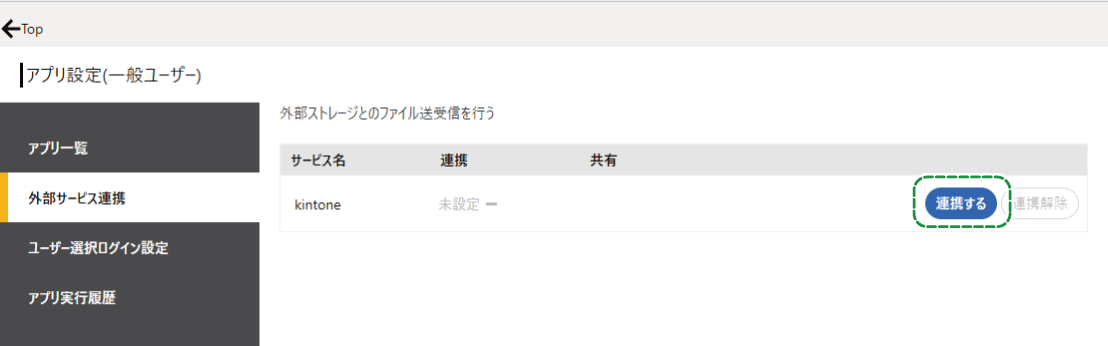
「サブドメイン名」、「ログイン名」、「パスワード」を入力する。
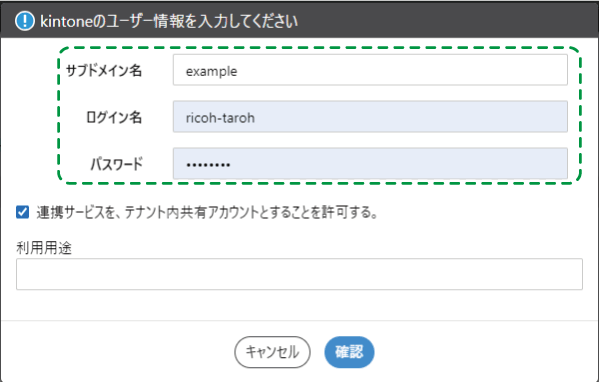
「サブドメイン名」はRICOH kintone plusのサブドメイン名を入力してください。サブドメインについて詳しくは、kintoneのヘルプを参照してください。
「ログイン名」はRICOH kintone plusの管理者アカウントのログイン名を入力してください。
「パスワード」はRICOH kintone plusの管理者アカウントのパスワードを入力してください。「連携サービスを、テナント内共有アカウントとすることを許可する。」にチェックを入れる。
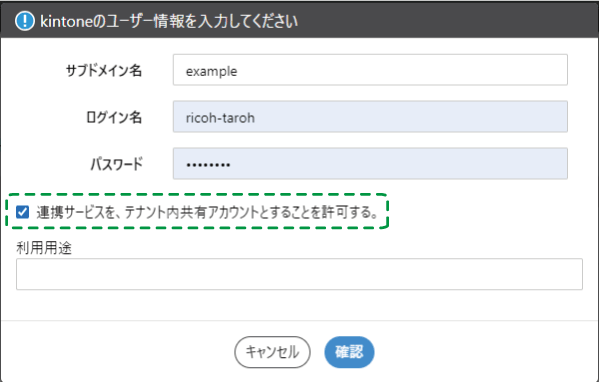
[確認]をクリックする。
リコーワークプレイス管理サイトで利用するRICOH kintone plusのアプリを設定します。
リコーワークプレイス管理サイトにアクセスする。
ログインする。
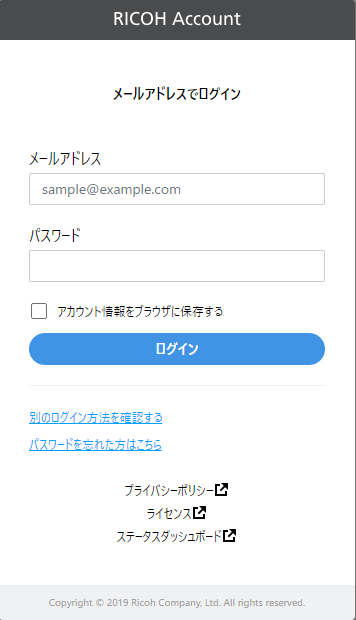
ログインする方法について詳しくは、リコーワークプレイス管理サイトの『使用説明書』を参照してください。リコーワークプレイス管理サイトのトップページを開く。
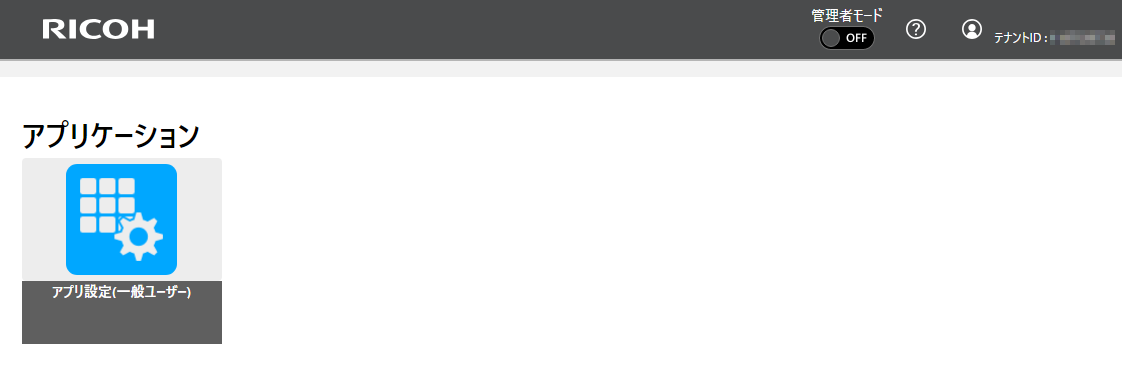
「管理者モード」の[OFF]をクリックし、[ON]にする。
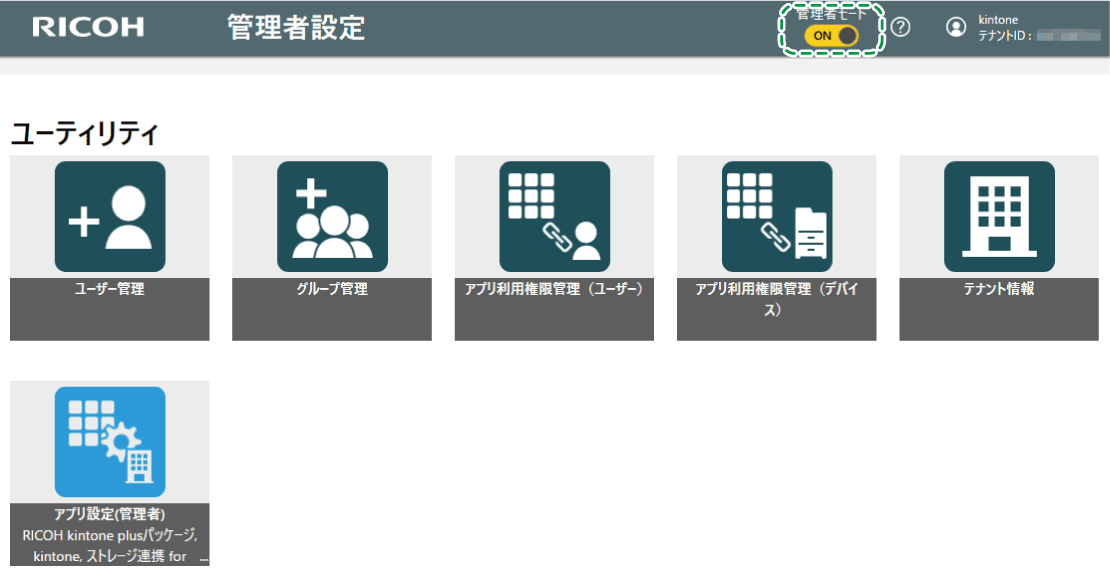
[アプリ設定]をクリックする。
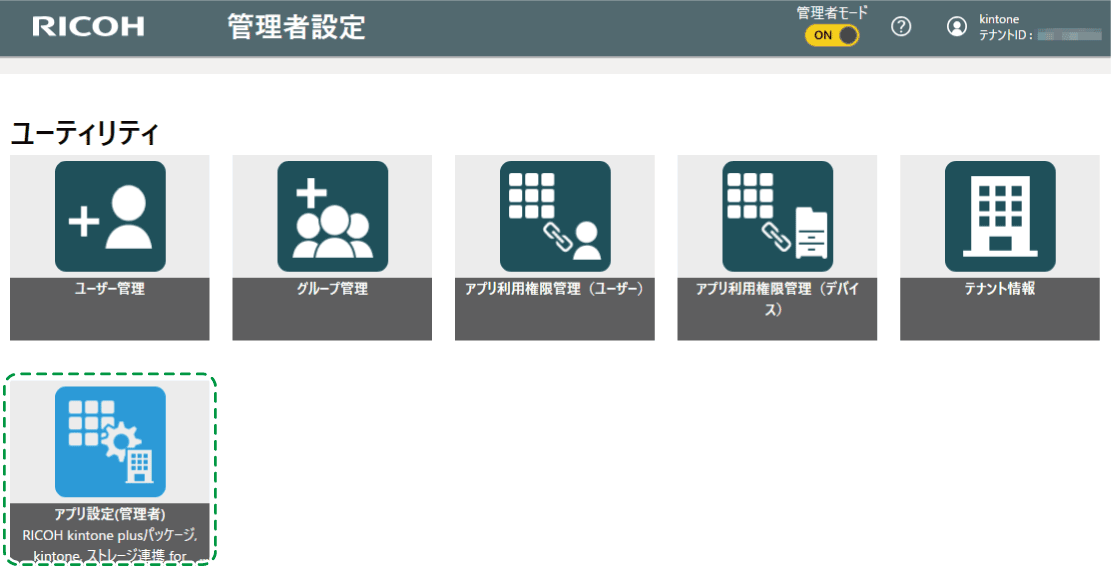
[アプリ管理]内にある[RICOH kintone plusパッケージ]を選択し、[帳票ファイル作成]をクリックする。
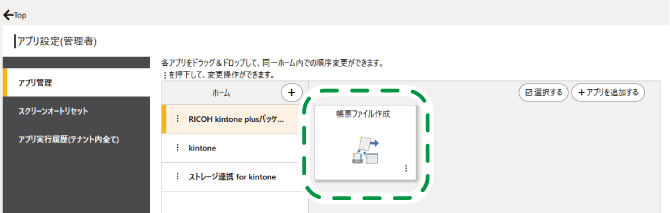
[ストレージアカウント]の[ユーザー選択]をクリックする。
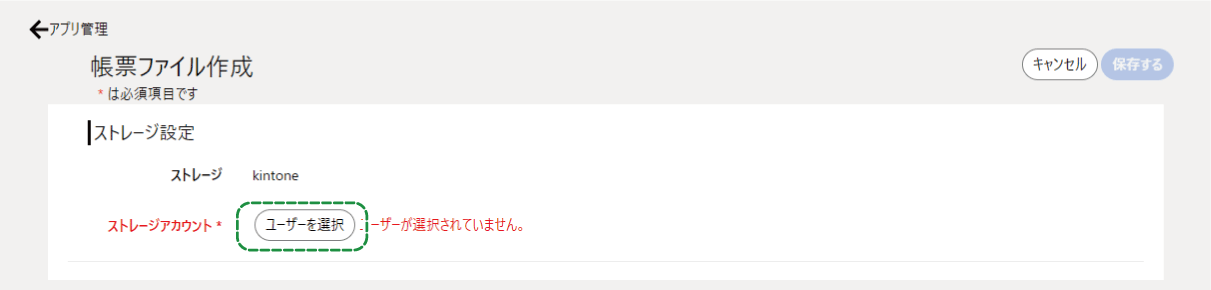
該当するユーザーを選択し、[OK]をクリックする。
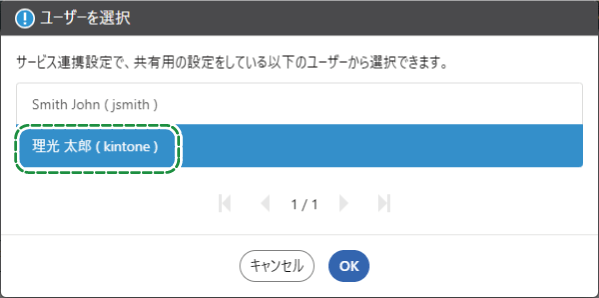
[保存する]をクリックする。

